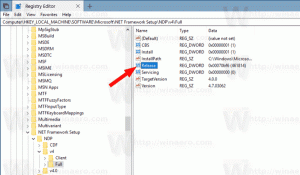ჩართეთ ან გამორთეთ Search Indexer Respect Device Power Mode Settings
როგორ ჩართოთ ან გამორთოთ Respect Device Power Mode Settings for Search Indexer Windows 10-ში
Windows 10 build 18965 წარმოგიდგენთ ახალ ვარიანტს საძიებო ინდექსერისთვის, რომელიც საშუალებას აძლევს მას პატივი სცეს მოწყობილობის კვების რეჟიმის პარამეტრებს. ეს ახალი პარამეტრები ცვლის ინდექსატორის მუშაობას.
რეკლამა
Windows 10-ს გააჩნია თქვენი ფაილების ინდექსირების შესაძლებლობა, რათა Start Menu-მ, File Explorer-მა და Cortana-მ შეძლონ მათ უფრო სწრაფად მოძიება. ინდექსირება მიმდინარეობს ფონზე თქვენი კომპიუტერის მუშაობაზე გავლენის მოხდენის მცდელობის გარეშე.
რა არის Search Indexer ფუნქცია
როგორც უკვე იცით, Windows-ში ძიების შედეგები მყისიერია, რადგან ისინი იკვებება Windows Search ინდექსატორით. Windows 10-ში ახალი არ არის, მაგრამ Windows 10 იყენებს იგივე ინდექსერებით მომუშავე ძიებას, როგორც მისი წინამორბედები, თუმცა ის იყენებს განსხვავებულ ალგორითმს და სხვა მონაცემთა ბაზას. ის მუშაობს როგორც სერვისი, რომელიც ახდენს ფაილების სახელების, ფაილების შიგთავსისა და თვისებების ინდექსირებას და ინახავს მათ სპეციალურ მონაცემთა ბაზაში. არსებობს Windows-ში ინდექსირებული მდებარეობების განსაზღვრული სია, პლუს ბიბლიოთეკები, რომლებიც ყოველთვის ინდექსირებულია. ამრიგად, ფაილურ სისტემაში არსებული ფაილების რეალურ დროში ძიების ნაცვლად, ძიება ასრულებს მოთხოვნას შიდა მონაცემთა ბაზაში, რაც საშუალებას იძლევა დაუყოვნებლივ აჩვენოს შედეგები.
თუ ეს ინდექსი დაზიანდა, ძიება გამართულად არ იმუშავებს. ჩვენს წინა სტატიაში განვიხილეთ, თუ როგორ უნდა აღვადგინოთ ძიების ინდექსი კორუფციის შემთხვევაში. იხილეთ სტატია:
როგორ აღვადგინოთ ძებნა Windows 10-ში
შეგიძლიათ შექმნათ სპეციალური მალსახმობი ინდექსირების ოფციების გასახსნელად Windows 10-ში ერთი დაწკაპუნებით.
თუ Search Indexing ფუნქცია არის ინვალიდი, ძიების შედეგები ყოველთვის განახლებული იქნება, რადგან OS არ გამოიყენებს საძიებო ინდექსის მონაცემთა ბაზას. თუმცა, ძიებას მეტი დრო დასჭირდება და ნელი იქნება. ამ პრობლემის გადასაჭრელად Microsoft-მა შექმნა საძიებო ინდექსის ახალი ტიპი, სახელწოდებით "გაძლიერებული რეჟიმი". Როდესაც გაძლიერებული რეჟიმი ჩართულია, ის ქმნის ფაილების მუდმივ მონაცემთა ბაზას თქვენს დისკზე შენახული ყველა ფაილისა და საქაღალდესთვის.
დაწყებული Windows 10 build 18965-დან, ოპერაციული სისტემა მოიცავს ახალ ვარიანტს საძიებო ინდექსერისთვის, რომელიც საშუალებას აძლევს მას პატივი სცეს მოწყობილობის კვების რეჟიმის პარამეტრებს. თქვენ შეგიძლიათ დაარეგულიროთ მოწყობილობის კვების რეჟიმის გამოყენებით Windows შესრულების დენის სლაიდერი. მისი გამოყენებით, შეგიძლიათ სწრაფად და ჭკვიანურად შეცვალოთ თქვენი სისტემის მუშაობა ბატარეის ხანგრძლივობით. ასევე, შეგიძლიათ შეცვალეთ თითოეული დონე ინდივიდუალურად.
Search Indexer-ისთვის „მოწყობილობის დენის რეჟიმის პარამეტრების პატივისცემა“ ჩართვის ან გამორთვისთვის, თქვენ უნდა ხელმოწერილია როგორც ადმინისტრატორი.
ძებნის ინდექსის ჩართვის ან გამორთვისთვის, მოწყობილობის დენის რეჟიმის პარამეტრების პატივისცემა,
- Გააღე პარამეტრების აპი.
- ნავიგაცია ძებნა > Windows-ის ძიება.
- მარჯვნივ, ჩართეთ ან გამორთეთ ვარიანტი დაიცავით მოწყობილობის დენის რეჟიმის პარამეტრები რა გინდა ქვეშ ინდექსატორის შესრულება განყოფილება. ნაგულისხმევად გამორთულია.

- ახლა შეგიძლიათ დახუროთ პარამეტრების აპი.
თქვენ დაასრულეთ.
ალტერნატიულად, შეგიძლიათ გამოიყენოთ რეესტრის შესწორება, რომ გამორთოთ ან ჩართოთ ეს Search Indexer ვარიანტი. Აი როგორ.
შეცვალეთ Respect Device Power Mode Settings Search Indexer-ისთვის რეესტრში
- Გააღე რეესტრის რედაქტორის აპლიკაცია.
- გადადით შემდეგ რეესტრის გასაღებზე.
HKEY_LOCAL_MACHINE\SOFTWARE\Microsoft\Windows Search\Gather\Windows\SystemIndex
ნახეთ, როგორ გადახვიდეთ რეესტრის გასაღებზე ერთი დაწკაპუნებით. - მარჯვნივ, შეცვალეთ ან შექმენით ახალი 32-ბიტიანი DWORD მნიშვნელობა RespectPowerModes.

შენიშვნა: მაშინაც კი, თუ თქვენ ხართ მუშაობს 64-ბიტიან Windows-ზე თქვენ კვლავ უნდა შექმნათ 32-ბიტიანი DWORD მნიშვნელობა. - დააყენეთ მისი მნიშვნელობა 1-ზე ფუნქციის გასააქტიურებლად.
- მნიშვნელობის მონაცემები 0 გამორთავს მას.
თქვენ დაასრულეთ.
თქვენი დროის დაზოგვის მიზნით, შეგიძლიათ ჩამოტვირთოთ შემდეგი რეესტრის ფაილები (მათ შორის, გაუქმება).
ჩამოტვირთეთ რეესტრის ფაილები
Ის არის!